[Windows 7] 在实体机中使用 Native Boot 从 VHD 引导 Windows Server 2008 R2 Beta x64
之前一直在 Hyper-V 下的虚拟机中进行 Native Boot 测试,效果很不错!最近因为想测试一下 Windows Server 2008 R2 Beta(简称:WS08R2Bx64) 的 Hyper-V,所以决定在自己的 ThinkPad X60 上进行实体机的体验,故想到了使用 Native Boot!早先是在 Hyper-V 上创建了一个 WS08R2Bx64 虚拟机,并执行了通用类型的 sysprep,之后下载到本子上在现有的 Windows 7 上使用 BCDEdit 手工添加了用于 VHD 的引导配置信息。怀着满腔激情重新启动了机器结果……蓝屏了!下面是一段测试视频,因为用 PPC 拍摄的光线不好,望海涵。
 Windows Media Player文件
Windows Media Player文件虽然从 Vista 开始已经不存在 HAL 问题,而且 Sysprep 也能够清理掉特有的硬件信息,那么此蓝屏应该与硬件驱动无关。不过还是在本地重新建立 VHD,并从 Install.wim 释放对应版本到 VHD 中重新启动,结果一样!很令人费解,所有的操作都没有错,而且虚拟机中测试也是正常的。于是搜索网页终于找到了有关的信息。在 Frank Yu 的 Blog 中提到:“4.根据一些朋友的反馈,动态的VHD文件无法启动,需要在建立vhd是设置成立即分配才可以从vhd启动”,看了几遍没有完全看懂,估计 Frank Yu 打错了部分语句。不过有一点重要的线索就是动态 VHD 可能会造成无法正常启动。这里之所以说“可能会”,是因为本人经过测试证明即使是动态 VHD 也是可以启动地,不过正如现在遇到的故障,可能存在在实体中从 VHD 启动需要使用固定容量的 VHD。
本来想通过 Hyper-V 管理器将现有的 WS08R2Bx64 虚拟机的 VHD 转换成固定容量类型的 VHD,但是实际操作发现,转换后的容量不能小于之前创建得容量值,无奈只能重新创建一个固定容量(Fixed Size)的 VHD,这次的测试结果令人满意,终于成功地在本子上从 VHD 中引导了 WS08R2Bx64,下面可以看一段我的测试视频。
 Windows Media Player文件
Windows Media Player文件[Hyper-V] VMC to Hyper-V Import Tool
 VMC to Hyper-V Import Tool
VMC to Hyper-V Import Tool
从 Matthijs’s Blog 了解到 VMC to Hyper-V Import Tool 已经发布,该工具可以帮助我们轻松快捷地将 Virtual Server 虚拟机转到为 Hyper-V 虚拟机,在最新的版本中作者还加入了对 Virtual PC 2007 VMC 文件的支持。
需要注意的是 VMC2HV 与 VMRCplus 一样都只是一个工具而已,他们是无法取代 SCVMM 的,如果要获得更多可用的高级功能,SCVMM 才是明智的选择。
下面我们来看看 VMC2HV 的主要功能:
- 支持 Virtual Server 2005 和 Virtual PC 2007 的 VMC 文件导入
- 在 Hyper-V 本地环境中创建虚拟机
- 在远程 Hyper-V 中创建虚拟机
- 验证虚拟磁盘文件和ISO文件的位置信息
- 编辑 VHD,VFD,ISO 虚拟格式文件的路径
- 转换第一块 SCSI 磁盘为 IDE 磁盘
- 规范化静态 MAC 地址
- 规范化旧式网卡或增强性网卡
- 规范化虚拟处理和资源控制
- 规范化管理配置
- 规范化串行端口
- 规范化设备引导顺序
- 规范化下一虚拟机路径
- 内置帮助在CHM文件中
- 支持 x86 及 x64 版本
由于翻译理解水平有限,建议阅读原文。VMC2HV 的下载地址是:http://cid-7edf4c4ce8729f83.skydrive.live.com/self.aspx/Public/VMC2HV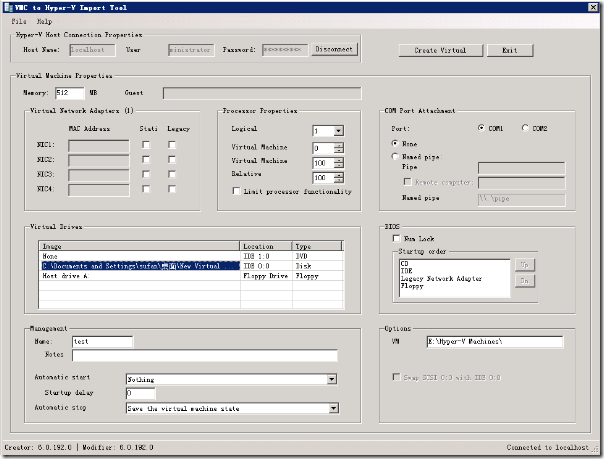
Windows 7 产品版本
![]() Windows 7 产品版本
Windows 7 产品版本
Windows 7 版本划分的信息已经能够从网上搜索到,最终发布是否会有变动还是未知数。下面的数据源自:http://www.winsupersite.com/win7/win7_skus.asp,从版本特性来看,其中的 Home Premium 以及 Professional 将成为市场的主导产品。在 Vista 时的 Business 版本在 Windows 7 中被 Professional 取而代之。Professional 的回归预示着什么呢?
Windows 7 Starter
Market: Worldwide availability this time but with new PCs only
Key features: Enhanced taskbar, Jump Lists, Windows Media Player, Backup and Restore, Action Center, Device Stage, Play To, Fax and Scan, basic games
What's missing: Aero Glass, many Aero desktop enhancements, Windows Touch, Media Center, Live thumbnail previews, Home Group creation
This version will only be sold through PC makers to users, but unlike with Vista, it will be sold worldwide. This suggests that netbook makers will choose this version, even in the US. As with previous Windows Starter Edition products, it is limited in some ways: You can run only three applications at once, don't get Windows 7's full mobility capabilities, and can participate in but not create a Home Group. Also, there's no Aero Glass.
Windows 7 Home Premium
Market: Mainstream retail market
Key features: Aero Glass, Aero Background, Windows Touch, Home Group creation, Media Center, DVD playback and authoring, premium games, Mobility Center
What's missing: Domain join, Remote Desktop host, advanced backup, EFS, Offline Folders
The volume Windows 7 offering for consumers builds on Starter and includes Mobility Center, Aero Glass, advanced windows navigation features like Aero Snap and Aero Peek, and multi-touch, as well as the ability to both create and participate in Home Groups. Home Premium will be sold at retail and be included with new computers.
Windows 7 Professional
Market: Mainstream retail market
Key features: Domain join, Remote Desktop host, location aware printing, EFS, Mobility Center, Presentation Mode, Offline Folders
What's missing: BitLocker, BitLocker To Go, AppLocker, Direct Access, Branche Cache, MUI language packs, boot from VHD
This volume Windows 7 version builds on Home Premium and adds features like domain join, Group Policy (GP) controls, location aware printing, advanced backup, EFS, and offline folders. Pro will be sold at retail and be included with new computers
Windows 7 Enterprise
Market: Volume-license business customers only
Key features: BitLocker, BitLocker To Go, AppLocker, Direct Access, Branche Cache, MUI language packs, boot from VHD
What's missing: Retail licensing
As before, Enterprise is aimed at Microsoft's Software Assurance (SA) volume license customers. This time, however, Enterprise is a superset of Professional and adds much-heralded Windows 7 features like Direct Access, Branch Cache, BitLocker, and BitLocker To Go.
Windows 7 Ultimate
Market: Retail market, limited availability
Key features: BitLocker, BitLocker To Go, AppLocker, Direct Access, Branche Cache, MUI language packs, boot from VHD
What's missing: Volume licensing
For those few customers who simply must have everything, Windows 7 Ultimate offers all of the features from Enterprise but loses the volume licensing requirement. So you can think of Ultimate edition as Enterprise for consumers (and other retail customers).
Windows 7 Ultimate is kind of a wild-card. It will be available at retail and with new PCs, but Microsoft suggested that it will not be heavily marketed and will instead be "offer-based" via occasional promotions and offers from both PC makers and retailers.
"We're experimenting with the kinds of offers we can make for Windows 7 Ultimate," Veghte said. "It's going to be a low-single digit run rate (i.e. low market share) product. We expect retailers and OEMs to occasionally offer Ultimate with new PCs as part of special promotions. But in terms of run rate, it will be a tiny, tiny percentage of the volume. We will keep the marketing energy on Home Premium and Professional."



























